关于CTlist
CTlist是萌咖大佬用Golang写的一款专门挂载天翼云盘的目录程序。同类程序有狸猫盘(采用PHP构建)、sharelist。用起来响应速度不错,搭建过程异常简单。程序主要有以下特色:
- 支持多账户
支持显示文件夹大小
支持每天自动签到
支持异步缓存
支持隐藏指定文件夹和文件
支持整个目录,单层目录或单文件访问加密
支持展示任意目录,自定义根目录
项目地址:https://github.com/iiiiiii1/CTList
现已关闭了捐赠通道,已经有授权的可以继续使用,没有的想办法换其他程序吧,且用且珍惜!
一.环境准备
注册好天翼账号,准备好VPS,安装好go环境,centos7以上理论上是不用管的,注意:此步非必须,作者已经编译好了程序,我是害怕出岔子才搞下的。
#更新yum yum update #安装wget yum install wget #centos系统,升级源,国内基本必须 yum install epel-release #安装golang yum install golang #查看版本号,建议先运行下这个,说不定系统安装了 go version
二、安装CTList
1.下载主程序
#新建并进入CTList目录 mkdir /opt/CTList && cd $_ #64位系统下载 wget https://raw.githubusercontent.com/iiiiiii1/CTList/master/exec/amd64/linux/CTList #32位系统下载 wget https://raw.githubusercontent.com/iiiiiii1/CTList/master/exec/i386/linux/CTList #arm架构下载 wget https://raw.githubusercontent.com/iiiiiii1/CTList/master/exec/arm/linux/CTList #给予权限 chmod +x CTList
2.配置文件
程序运行需配置相关的配置文件方可正常运行。
config.json主要用于配置程序启动参数
#下载配置文件 wget https://raw.githubusercontent.com/iiiiiii1/CTList/master/config.json
以下为config.json文件配置注释。
无特殊需要,只需要填写账号密码即可(前4项)。修改配置后需重新启动CTList。
CaptchaMode填充为”https://api.moeclub.org/SampleCode”用于识别登陆验证码。默认:“ 0”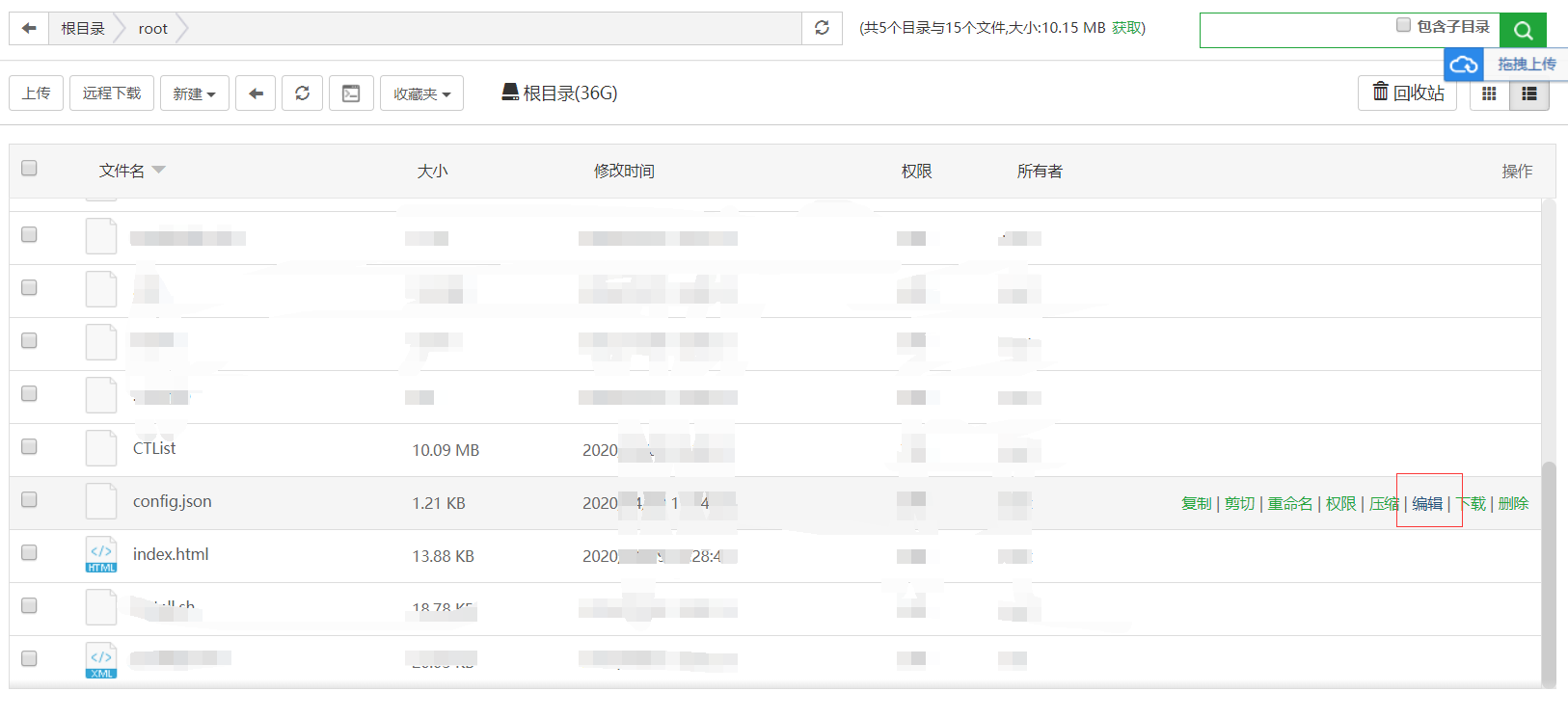
#编辑
vi config.josn
"Enable": 1, # 0: Disable, 1: Enbale.
## 0: 关闭, 1: 打开
"UserName": "", # Input Phone Number.
## 天翼云网盘登陆用户名(不要带上'@189.cn').
"Password": "", # Input Password.
## 天翼云网盘登陆密码.
"CaptchaMode": "0", # Captcha Mode. 0: Auto Reject, 1: Manual Input, other: API URL.
## 验证码. 0: 遇到验证码拒绝登陆, 1: 手动输入验证, 其他: 自动识别验证码的API.
"ViewMode": 0, # View Mode. 0: Auto. 1: Only Web Page. 2: Only WebDAV.
## 显示模式. 0: 自动识别. 1: 只使用网页模式. 2:只使用WebDAV模式.
"RefreshToken": "", # Token. * Do Not Modify It.
## 天翼网盘会话. 保持默认, 如果出现异常, 请将该值清空.
"SubPath": "/CTList", # Index Path. * Unique Per Account.
## 指定某账户挂载在网站的某个目录, 多账户时每个目录值必须唯一.
"RootPathId": "-11", # Default Root: -11
## 设置展示天翼网盘目录的ID, 根目录为 -11.
"HideItemId": "0|-16", # Allow Folder and File.
## 不展示某个目录或文件, 填写其ID. 每项用"|"分隔.
"AuthItemId": "", # HTTP 401.
## 加密某个目录或文件. "<文件或者目录的ID>?<加密模式>?<用户名>:<密码>"
"RefreshURL": 189, # Min: 180, Max: 1800; Allow Max: 2329
## 下载直链缓存的秒数. 超时则被动更新.
"RefreshInterval": 1800 # Max: Null, Min: 300
## 刷新目录结构,如果不常更新,建议设置更长时间.
3.皮肤文件
index.html用于前端显示及风格
#下载默认的主题文件 wget https://raw.githubusercontent.com/iiiiiii1/CTList/master/index.html
也可更换皮肤
CTList完全兼容OneList的皮肤文件,它们是通用的。可实现在线浏览图片,在线观看视频等其他功能 点此前往下载
4、调高limits(未作验证)
这里调整下limits,不然运行会出错,使用命令:
[ -f /etc/security/limits.conf ] && LIMIT='262144' && sed -i '/^(*|root)[[:space:]]*(hard|soft)[[:space:]]*(nofile|memlock)/d' /etc/security/limits.conf && echo -ne "*thardtmemlockt${LIMIT}n*tsofttmemlockt${LIMIT}nrootthardtmemlockt${LIMIT}nroottsofttmemlockt${LIMIT}n*thardtnofilet${LIMIT}n*tsofttnofilet${LIMIT}nrootthardtnofilet${LIMIT}nroottsofttnofilet${LIMIT}nn" >>/etc/security/limits.conf
5.打开端口
程序默认监听5189端口,也可以直接授权80出去
#CentOS 6 iptables -I INPUT -p tcp --dport 5189 -j ACCEPT iptables -I INPUT -p tcp --dport 80 -j ACCEPT service iptables save service iptables restart #CentOS 7 firewall-cmd --zone=public --add-port=5189/tcp --permanent firewall-cmd --zone=public --add-port=80/tcp --permanent firewall-cmd --reload
6.运行程序
这里启动有授权模式,需要申请码获取授权码,获取授权码→传送门,Apply Token和用户名即手机号必填,且一个申请码只能绑定一个天翼云账号,绑定多个账号需要在同样的授权码上绑定其它账号。
现已关闭申请码的申请,所以。。。。。
获取必须绑定转换成授权码后开始启动CTList
#直接运行
/opt/CTList/CTList -a "AUTH_TOKEN" -bind 0.0.0.0 -port 5189
#后台运行
/opt/CTList/CTList -a "AUTH_TOKEN" -bind 0.0.0.0 -port 5189 -d
#AUTH_TOKEN为获取到的授权码,5189为访问端口,运行前自行修改。
程序运行成功提示、仅供参考
[root@xiaolong ~]# /home/ct/CTList -a 2b37ee28a554dcfb3ae4abf0poa7657 -bind 0.0.0.0 -port 80 Config Num: 1 [/CTList]: Login ... [/CTList]: Cache ... [/CTList]: 75 Done!
这时候打开浏览器,你的完整网址为
http://ip:端口/CTList
三.开机自启
这里新建一个简单的systemd配置文件,适用CentOS 7、Debian 8+、Ubuntu 16+。
使用命令:
vi /usr/lib/systemd/system/ctlist.service
或直接
#设置你的运行监听端口,即你可以通过ip:端口访问程序,这里默认8000。 port="5189" #设置你的授权码,自行修改 AUTH_TOKEN="xxxxxxx" #将以下代码一起复制到SSH运行 cat > /etc/systemd/system/ctlist.service <<EOF [Unit] Description=ctlist After=network.target [Service] Type=simple ExecStart=/opt/CTList/CTList -a "授权码" -bind 0.0.0.0 -port "端口号" -l Restart=on-failure [Install] WantedBy=multi-user.target EOF
#启动并设置开机自启 systemctl enable ctlist #打开开机自启 systemctl start ctlist #启动服务 systemctl stop ctlist #停止服务 systemctl restart ctlist #重启服务 systemctl status ctlist #查看状态 systemctl disable ctlist #关闭开机自启
四、卸载CTlist
#未设置开机自启 rm -rf /opt/CTList #设置过开机自启 systemctl stop ctlist systemctl disable ctlist rm -rf /opt/CTList /etc/systemd/system/ctlist.service
五.反向代理
此时如果成功的话,用你的ip:端口号,应该能访问到你的天翼云直链程序了。那么如果我们想要用自己的域名要怎么访问呢?
1.宝塔面板设置
首先打开宝塔,新建一个站点,例如www.baidu.com。至于根目录在哪里并不重要,默认就好了。
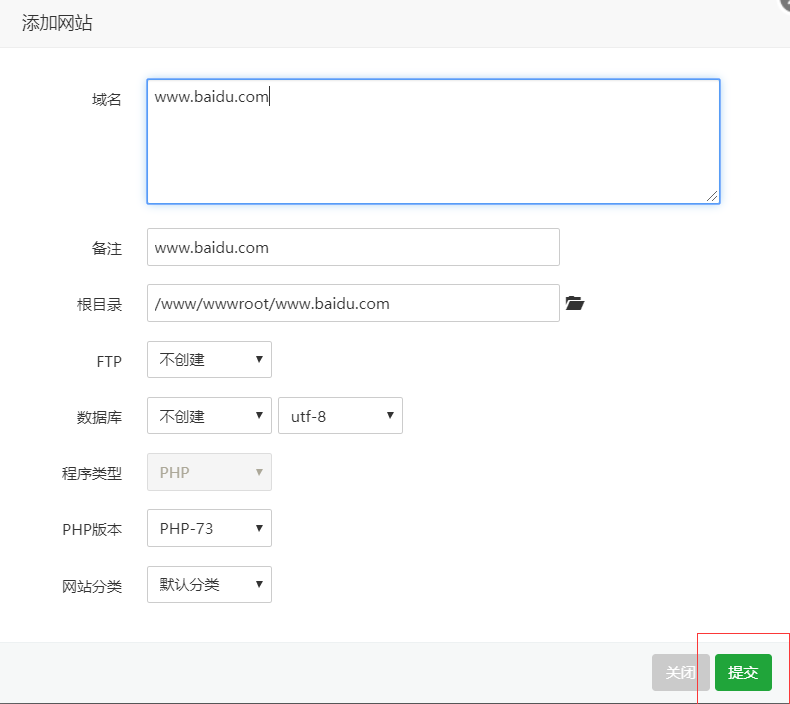
先开启SSL和强制HTTPS。
然后开启反代,输入http://127.0.0.1:5189。这里把端口号换成你自己的端口号,提交一下。
不出意外的话,你应该能通过你的域名访问到你的目录了。
2.标准修改
也可以在直接编辑webxxxx.com.nginx.conf文件,重启nginx进程生效
location ^~ /CTList {
proxy_set_header X-Real-IP $remote_addr;
proxy_pass http://127.0.0.1:5189;
}
六、高阶功能
1、访问地址
根据配置文件中的SubPath项中参数访问具体网盘
一般 SubPath 的具体值在终端中显示在中括号内. 比如: [/CTList]
例如: "SubPath": "/CTList" 访问: http://127.0.0.1:5189/CTList 例如: "SubPath": "/" 访问: http://127.0.0.1:5189/
2.使用说明
Usage of CTList:
-bind string
Bind Address (default "127.0.0.1")
-port string
Port (default "5189")
-a string
Auth Token.
-c string
Config file. (default "config.json")
-t string
Index file. (default "index.html")
-json
Output json.
-d
Run in the background.
-l
Less output.
3.加密目录
AuthItemId 配置项 采用 HTTP 401 认证方式加密
# 单个写法 "AuthItemId": "-11?0?UserName:Password" # 多个写法 "AuthItemId": "-11?0?UserName:Password|-16?1?UserName:Password" # 字段解析 <文件或者目录的ID>?<加密模式>?<用户名>:<密码> # 加密模式 0: 只加密这一层文件夹,可以直接访问这层文件夹内部的内容. 1: 加密这个文件夹的所有子项目. 注意: 加密文件选0和1效果相同.
4.刷新策略
# 4个刷新逻辑完全异步,互不影响. Token(登陆保活): 60 * 60 * 10 Cookie(会话授权): 60 * 30 RefreshURL(真实下载链接): 189 (配置文件可改 <RefreshURL>) RefreshInterval(刷新目录结构): 60 * 15 (配置文件可改, 全局最小值生效 <RefreshInterval>)
5.寻找目录ID
用于RootPathId、HideItemId、AuthItemId配置项,登陆https://cloud.189.cn,进入需要操作的目录,查看地址栏最后的数字就是这个目录的ID。
文件ID需要浏览器F12查看请求项。
RootPathId: 列表展示的根目录对应的天翼网盘文件夹ID, 天翼网盘根目录ID为 -11 HideItemId: 在展示目录中隐藏天翼网盘内的文件或文件夹,填写其ID,使用 "|" 分隔 AuthItemId: 在展示目录中加密天翼网盘内的文件或文件夹,使用 "|" 分隔
6.登录验证
天翼云网盘登陆验证码识别API(基于开源OCR识别)
# 目前去噪算法只支持天翼云网盘登陆的验证码(其他类型根本识别不出来) # 使用时可多次尝试下载不同的验证图片进行提交(目前准确率不算高,但可用.) # 下载天翼云验证码需要添加请求头 "Referer: https://open.e.189.cn/" # 接口: https://api.moeclub.org/SampleCode # 方式: POST # 参数: Base64=<IMAGE_BASE64_CODE>&Type=CTCloud # 返回: 状态码:200, 显示识别结果. 状态码:404, 识别错误或结果不符合预设规则, 显示为空.
7、在nPlayer播放器中使用
# 网络 --> 添加 --> WebDAV # 主机: 填写域名. # 路径: 填写 SubPath 值. 如: /CTList # 其他请按照情况填写. # 优势: 在播放器中可以播放各种编码格式的视频. # 可以适当的将最小缓存时间调小,提高浏览体验.
8、报错相关
400(Not Found URL): 未能找到该文件的链接. 404(Not Found): 未完成初次缓存目录结构或文件路径不正确. 422(Not Found Real URL): 未能生成真实的文件下载链接(一般是文件被举报了,无法下载). 5XX: 一般是服务器端的问题. 部分可能的情况有: 主程序没开, 端口不通, 反代配置不正确.



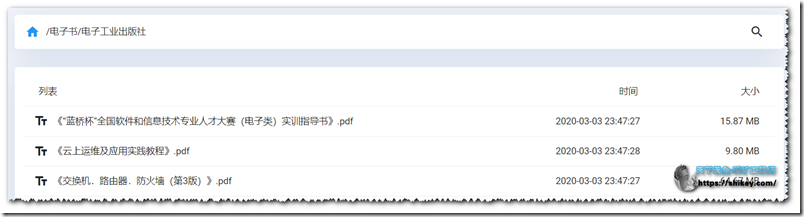
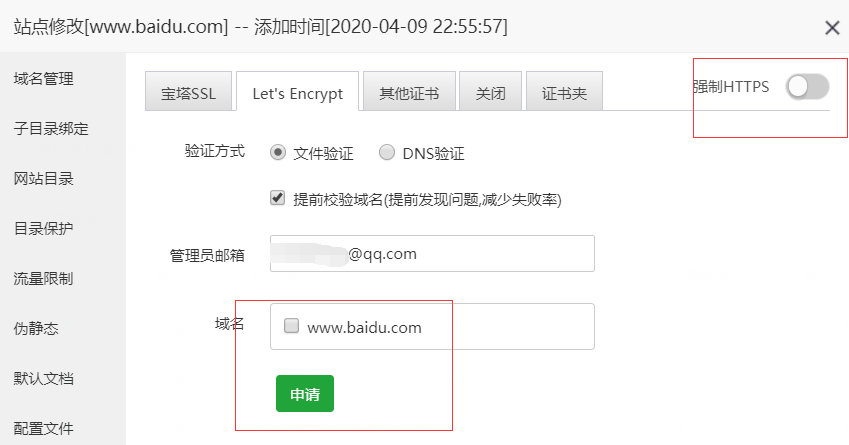














评论